Groupes de zones
Pour travailler avec des groupes de zones, vous devez disposer des mêmes droits d’accès que pour travailler avec des zones. Les groupes de zones sont utilisés pour combiner les zones selon certains critères. De plus, vous pouvez utiliser des groupes comme filtre dans certains modèles de rapport et dans les notifications de type Zone. Pour ouvrir la liste des groupes, utilisez le commutateur en haut de la zone de travail.
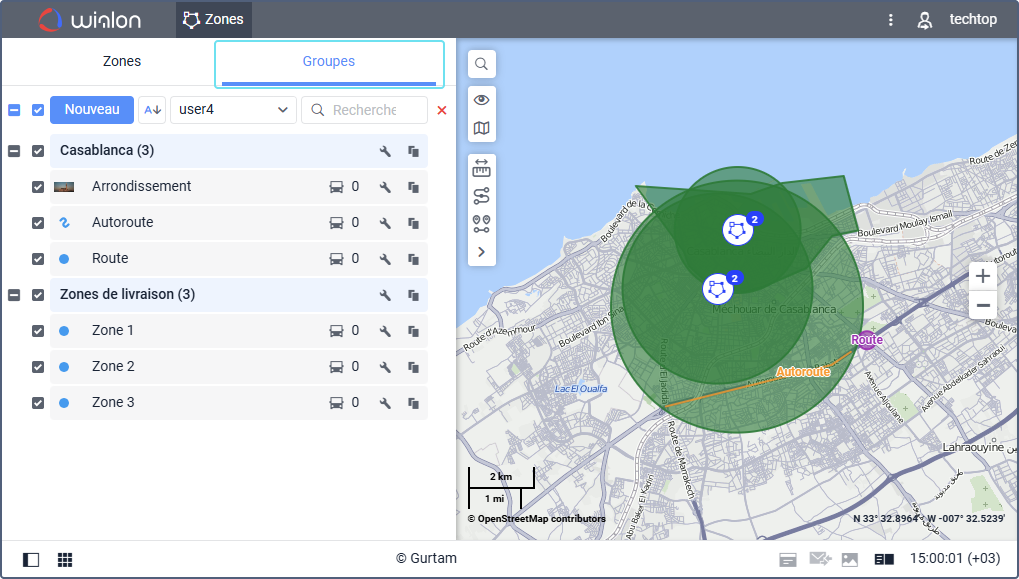
Création des groupes de zones
Pour créer un groupe de zones, procédez comme suit :
-
Passez au mode Groupes.
-
Cliquez sur Nouveau.
-
Sélectionnez la ressource dans laquelle vous souhaitez créer un groupe de zones.
-
Cliquez sur Suivant.
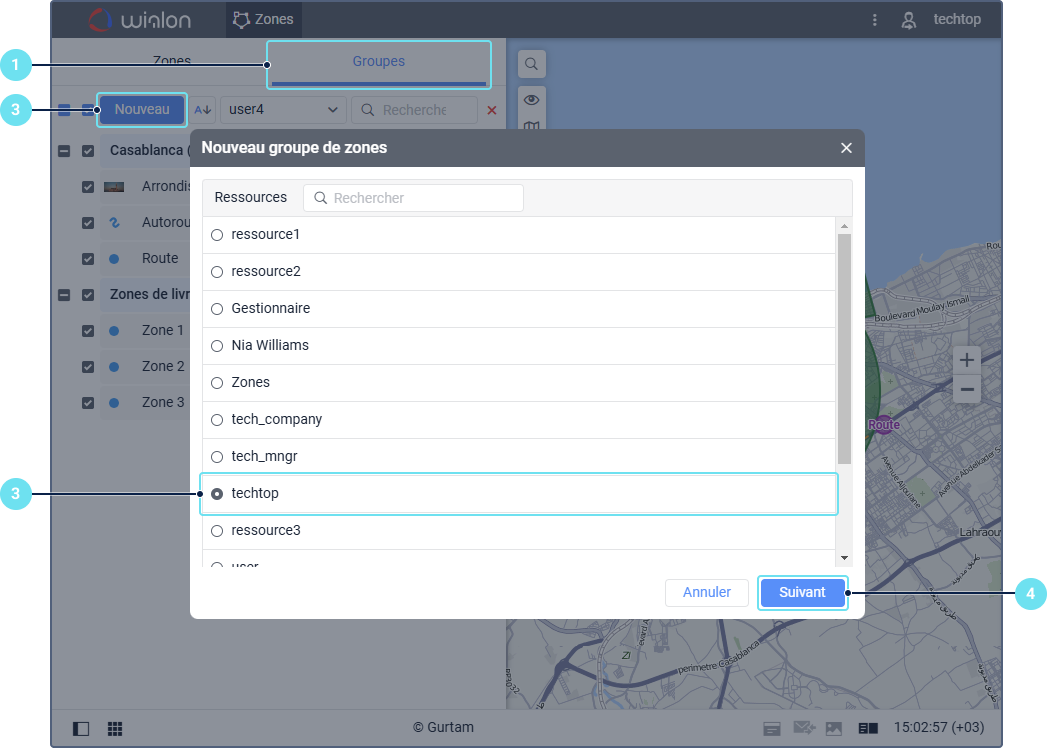
-
Spécifiez le nom du groupe et, si nécessaire, ajoutez une description. Lorsque vous remplissez ces champs, tenez compte des règles de saisie.
-
Sélectionnez les zones que vous souhaitez ajouter au groupe. Pour ce faire, sélectionnez les zones requises dans la liste de gauche et déplacez-les vers la liste de droite en cliquant sur l’icône
 . Pour sélectionner toutes les zones à la fois, cliquez sur Tout sélectionner. Pour sélectionner toutes ou plusieurs zones à la fois, vous pouvez également utiliser des raccourcis spéciaux. Pour ajouter une zone au groupe, double-cliquez simplement sur le nom de la zone. Pour trouver rapidement les zones requises, utilisez les filtres dynamiques. Au-dessus de la liste de gauche, il y a aussi un filtre par appartenance à des groupes : toutes les zones, les zones d’un certain groupe (les noms des groupes sont affichés entre crochets) ou les zones en dehors des groupes.
. Pour sélectionner toutes les zones à la fois, cliquez sur Tout sélectionner. Pour sélectionner toutes ou plusieurs zones à la fois, vous pouvez également utiliser des raccourcis spéciaux. Pour ajouter une zone au groupe, double-cliquez simplement sur le nom de la zone. Pour trouver rapidement les zones requises, utilisez les filtres dynamiques. Au-dessus de la liste de gauche, il y a aussi un filtre par appartenance à des groupes : toutes les zones, les zones d’un certain groupe (les noms des groupes sont affichés entre crochets) ou les zones en dehors des groupes.
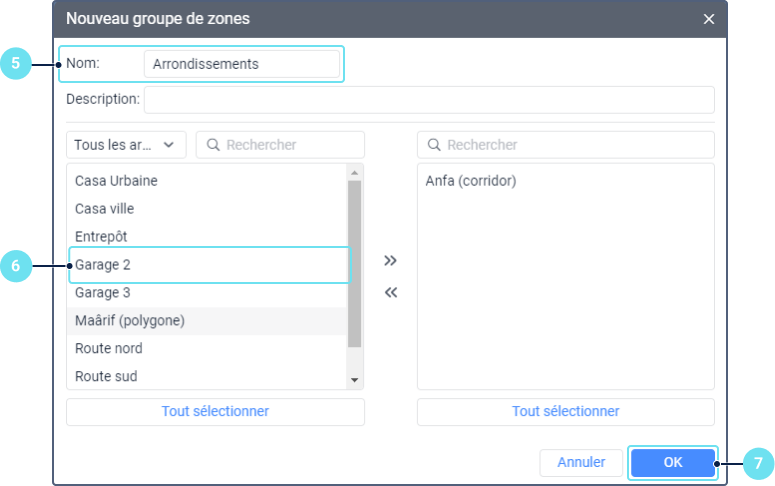
-
Cliquez sur ОК.
Un groupe ne peut inclure que les zones appartenant à la même ressource que le groupe lui-même.
Pour supprimer la zone du groupe, ouvrez ses propriétés (icône  ), déplacez la zone de la liste de droite vers la gauche et enregistrez les modifications.
), déplacez la zone de la liste de droite vers la gauche et enregistrez les modifications.
Gestion des groupes de zones
Par défaut, les groupes de zones sont triés par ordre alphabétique. Pour basculer entre l’ordre alphabétique direct et inverse, utilisez le bouton  /
/ . Pour trouver rapidement le groupe de zones requis, utilisez le filtre dynamique. Vous pouvez également utiliser le filtre par propriété (polygones, lignes, cercles) ou par ressource.
. Pour trouver rapidement le groupe de zones requis, utilisez le filtre dynamique. Vous pouvez également utiliser le filtre par propriété (polygones, lignes, cercles) ou par ressource.
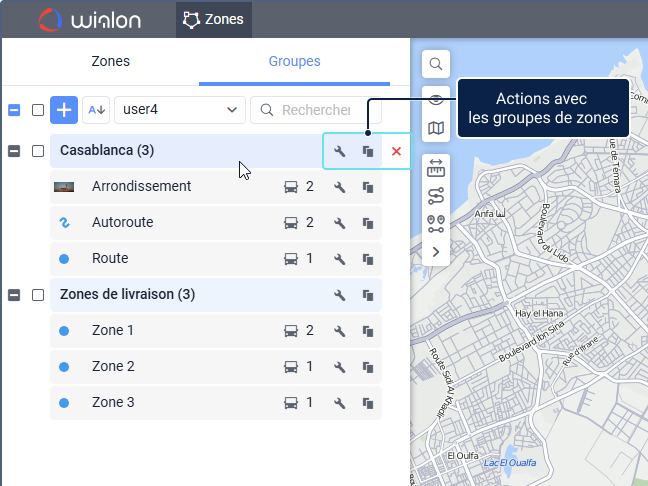
À côté du nom du groupe, le nombre de zones lui appartenant est indiqué entre parenthèses. Les zones qui n’appartiennent à aucun groupe constituent un groupe distinct appelé Zones non incluses dans des groupes. la bulle d’aide du groupe affiche son nom, sa ressource et les noms des zones incluses dans le groupe.
Les actions suivantes sont possibles pour les groupes :
Icône | Action |
/ | Voir ou modifier les propriétés du groupe. |
Copier, c’est-à-dire créer un nouveau groupe de zones en utilisant celui sélectionné comme modèle. | |
Supprimer le groupe de zones. Pour voir l'icône, survolez la ligne du groupe. L’icône est active si vous diposez du droit d’accès Créer, modifier et supprimer des zones. Pour supprimer plusieurs groupes à la fois, sélectionnez-les et cliquez sur l’icône au-dessus de leur liste. Les zones ne sont pas supprimées si vous supprimez des groupes. |
Développez la ligne du groupe pour voir les zones qui lui appartiennent et effectuer des actions . Pour voir toutes les zones du groupe sur la carte, sélectionnez ce groupe dans la liste.
